如何在 PC 或 Mac 上使用 Telegram
Telegram 是最好的即時通訊應用程序之一。 該應用程序在 Android 和 iPhone 用戶中非常受歡迎,因為它具有以下功能 渠道,機器人,共享大文件等。由於其驚人的功能,它被用作WhatsApp的最佳替代品。 您應該在 PC 或 MacBook 上試用 Telegram 的原因有很多。 我使用 PC 版 Telegram 應用程序,以便可以直接在筆記本電腦上下載大文件。 因此,以下是在 PC 或桌面上安裝和使用 Telegram 並充分利用它的步驟。
如何在 PC/Mac 上安裝和使用 Telegram
1。 去 電報官網.
2. 向下滾動並選擇所需的版本。 Mac 用戶可以點擊 macOS 電報 Windows 用戶可以點擊 用於 PC/Mac/Linux 的電報。 我使用的是 Windows 10,這些是我的戴爾筆記本電腦的屏幕截圖。 但 Mac 用戶的過程幾乎相同。
3。 點擊 獲取適用於 Windows 的電報。 應用程序的設置將下載到筆記本電腦或 PC 的“下載”文件夾中。
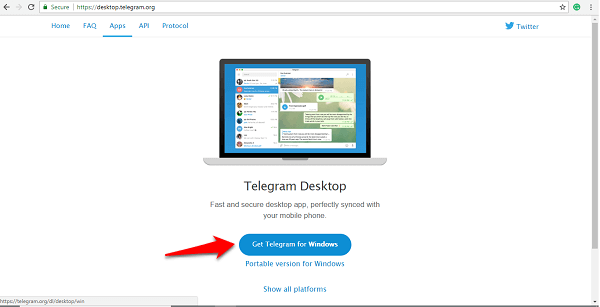
4. 如果您在下載文件夾中找不到它,請轉到瀏覽器上的“下載”部分,然後單擊“已下載設置”下方的“在文件夾中顯示”。 看到名為“tsetup”的設置後,雙擊它。
5. 選擇所需的語言並單擊“確定”。
6. 然後您可以選擇您想要安裝應用程序的文件夾,或者只保留默認路徑,然後單擊“下一步”。
7. 會有一個設置快捷方式的選項。 您可以再次單擊“下一步”。
8. 選中“創建桌面快捷方式”框並單擊“下一步”。
9. 現在點擊“安裝”。
10. 稍後,您的 Telegram 應用程序將被安裝。 點擊“完成”。
之後,從桌面打開應用程序。
如何在 Telegram 桌面應用程序上登錄
- 從您的桌面打開已安裝的 Telegram 應用程序,然後單擊“開始消息”。
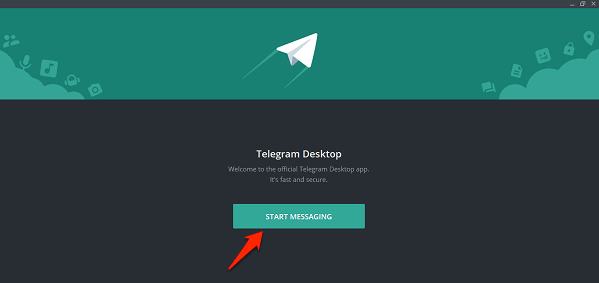
- 輸入您的電話號碼,然後單擊“下一步”。 您將在手機上的 Telegram 應用程序上收到一個代碼。 如果您尚未在手機上安裝該應用程序,則可以單擊“通過短信發送代碼”。
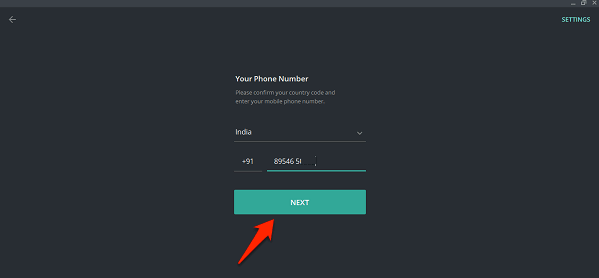
- 在應用程序或短信中獲得代碼後,輸入代碼。 輸入代碼後,會出現 Telegram 主屏幕。

這就是它的全部。
除了桌面應用程序,如果你願意,你可以使用 電報網 版本(鏈接到這裡) 在您選擇的瀏覽器上。 在這種情況下,您無需安裝其他軟件即可在計算機上使用 Telegram。
您在手機上 Telegram Messenger 上的所有聊天和消息都將顯示在桌面應用程序上,因為它們將其存儲在雲存儲中。 Telegram 經常與 WhatsApp 進行比較,但這兩種應用程序都有自己的優勢。 我喜歡 Telegram,因為它有驚人的頻道和數據備份。 因此,這是在您的 PC 或計算機上獲取此出色應用程序的簡單過程。 如果您對上述任何步驟有任何疑問,請在評論中詢問我們。